Bir yuvarlak yapı inşa etmek, Cinema 4D'de heyecan verici bir yaratıcı görev olabilir. Bu öğreticide, basit bir diskin nasıl başarılı bir temel form haline getirileceğini öğreneceksin. Sadece birkaç basit adım ile çokgenlerin seçilmesi ve çıkarılması yoluyla karmaşık bir yapı oluşturabilirsin. Haydi, bu yaratıcı sürece birlikte dalalım!
En önemli bulgular
- Yuvarlak yapının planı, bir disk ile etkili bir şekilde oluşturulabilir.
- Çokgenlerin düzenlenmesi, şeklin tasarımı ve varyasyonu için anahtar noktadır.
- Çalışmalarını kaydetmek, verimli bir ilerleme için zorunludur.
Yuvarlak Yapı Tasarımı: Adım Adım Kılavuz
İlk adım, mevcut sahneni ya kaydetmek ya da yeni bir dosya oluşturmak. Yeni bir dosya açtığında, sana daha fazla tasarım özgürlüğü sağlayan boş bir çalışma alanı sunulur.

Bu aşamada, temel bir form olarak bir disk seçmek iyi bir fikirdir. Bunun avantajı, yuvarlak bir plan tasarlamak için pek çok yaratıcı seçeneğin olmasıdır. Yapının yüksekliği ve boyutlarının ölçekli olması gerekmediğini düşün, çünkü fiziksel olarak render yapmıyoruz.
Diskin yüksekliğini yaklaşık 20 cm olarak ayarlıyorum. Gerçek mimaride boyutlar önemli olsa da, burası için bu geçerli değil, çünkü boyutlar modelin tasarımına göre ayarlanabilir.
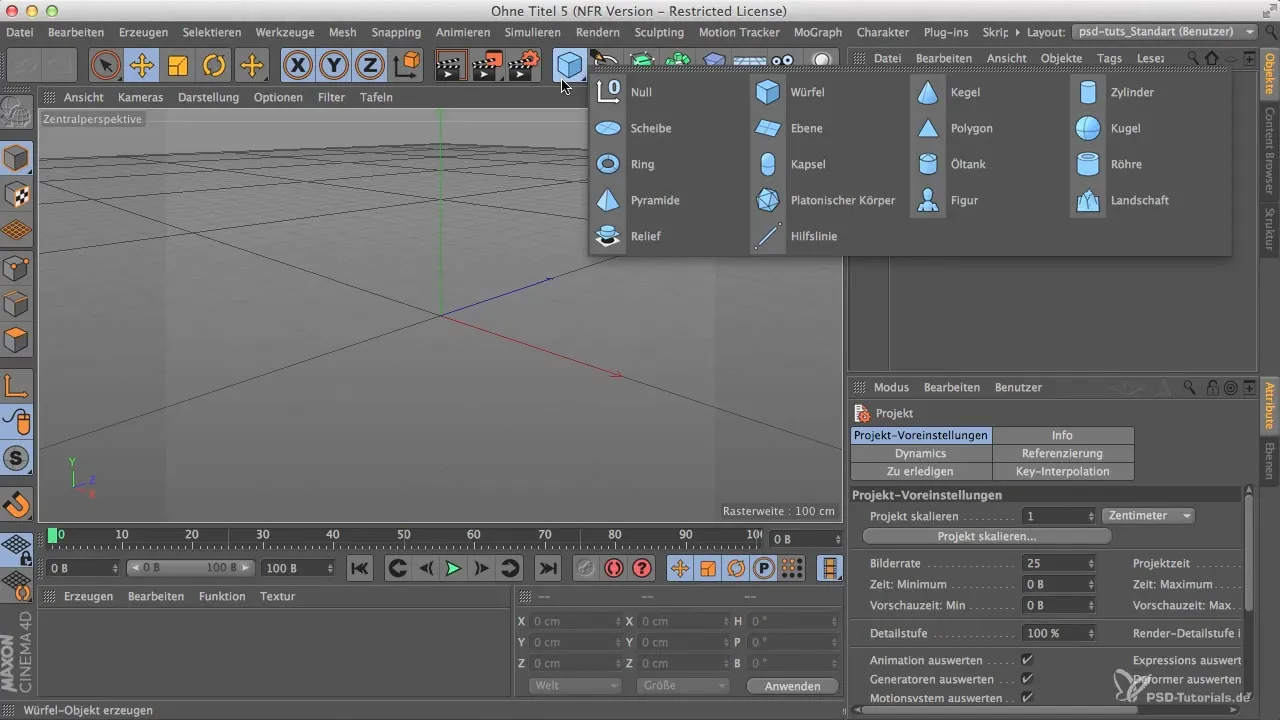
Şimdi, diski döndürerek hizalamak önemlidir. Onu x-eksenine kaydırıyorum, böylece simetri korunur. x-eksenine yerleştirerek, disk çalışmayı iki yarım küreye böler, böylece ilerideki çalışmanıza yardımcı olur.
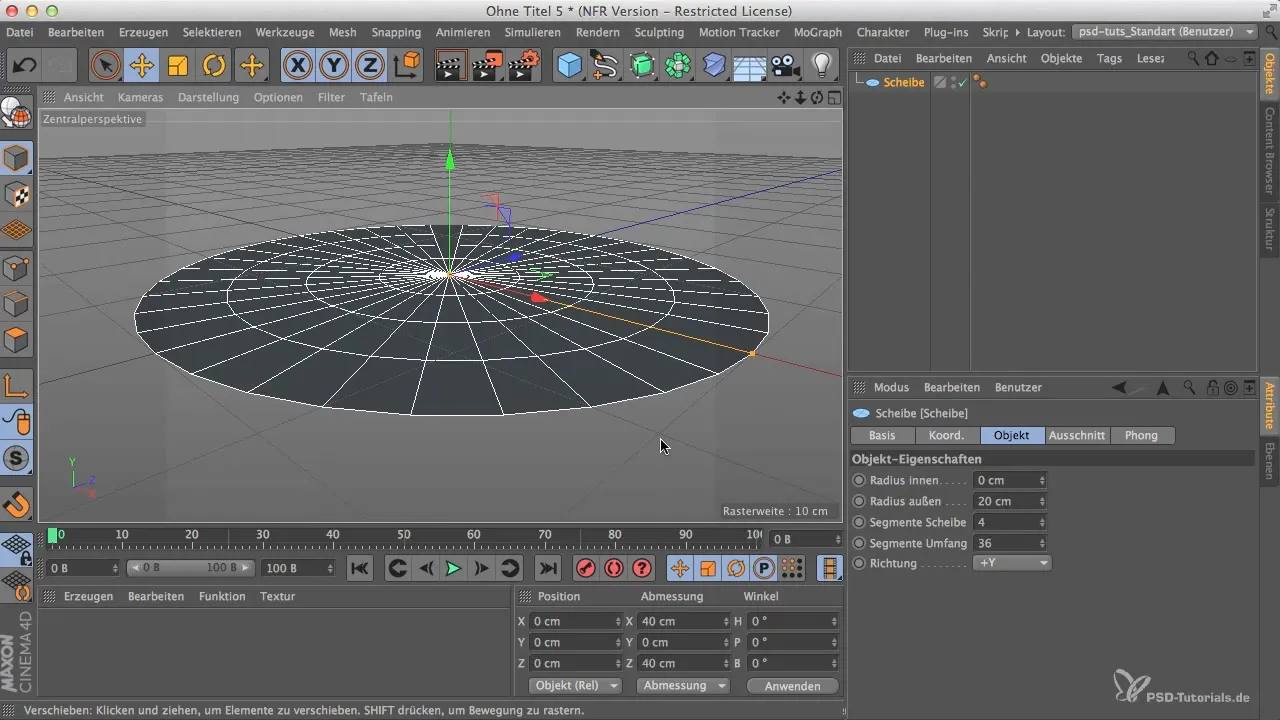
Artık çokgen aracıyla çalışmaya başlayabilirsin. Canlı seçimi etkinleştir ve ihtiyaç duymadığın disk parçalarını kaldır. En iyi şekilde dıştaki çokgeni seçerek ve ihtiyaç olmayan kısımları keserek başlamalısın. Shift tuşunu kullanarak birden fazla kalıp seçebilir ve tek bir adımda silebilirsin.
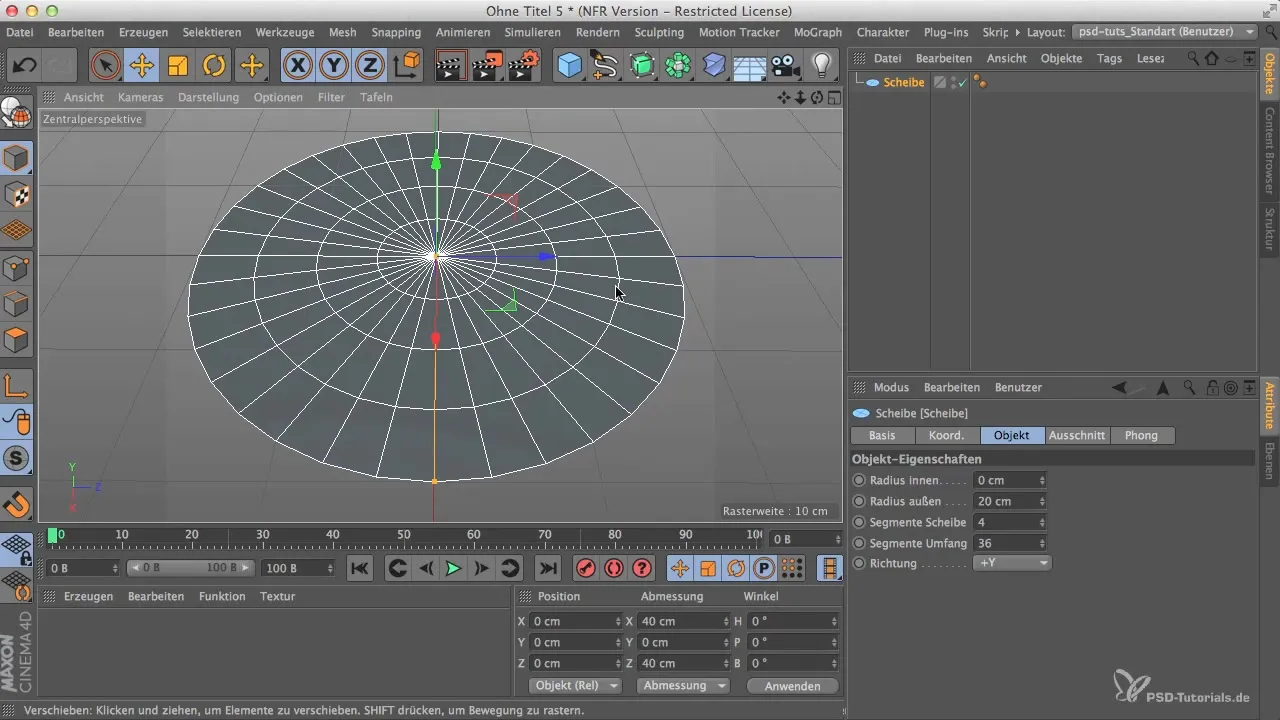
İlgili çokgenleri seçip sildikten sonra, üç nesne ile kalmalısın: bir nal şekli, merkezde bir platform ve baskın bir yapı. Bu çeşitli düzenleme, heyecan verici ve değişken bir tasarım geliştirmene olanak tanır.
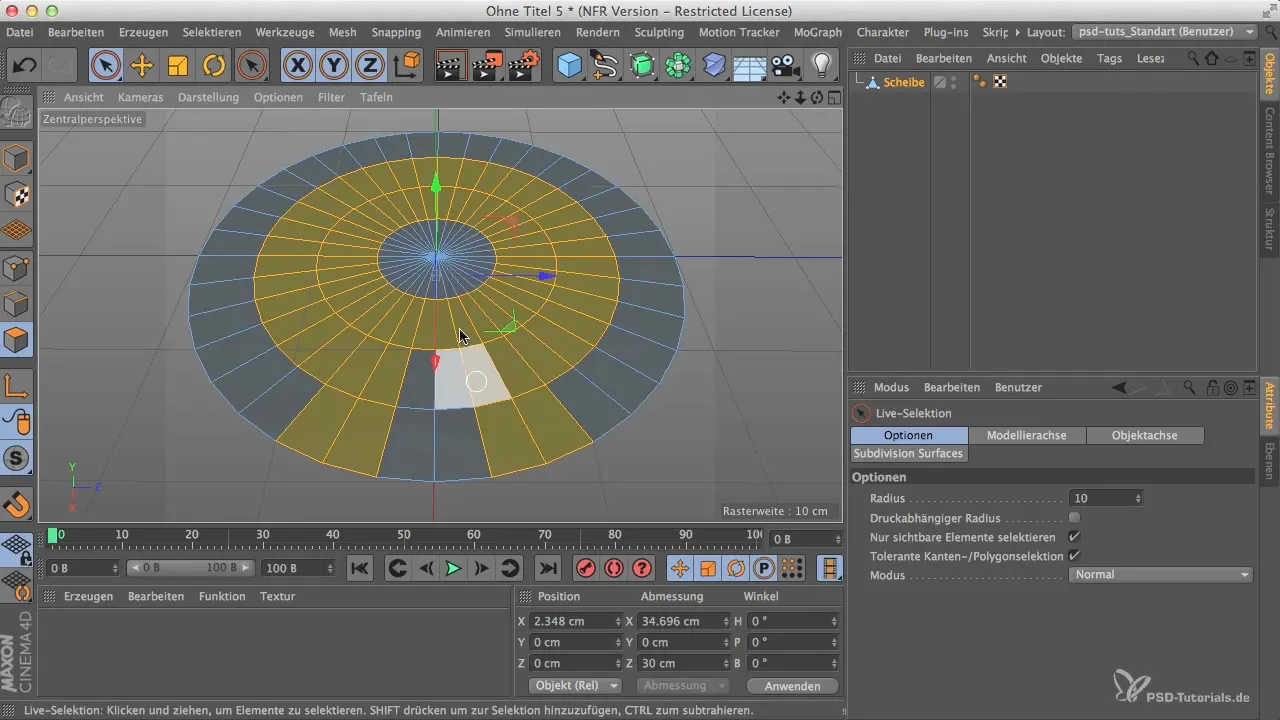
Çıkarma işlemiyle devam etmek için merkezi platformu seç ve Command (veya Kontrol) tuşuna basarak üzerine tıkla. Üst kenardan yukarı doğru çekerek yüksekliği ayarla. Platform çok yüksek olmamalı, bu yüzden kompakt tut.
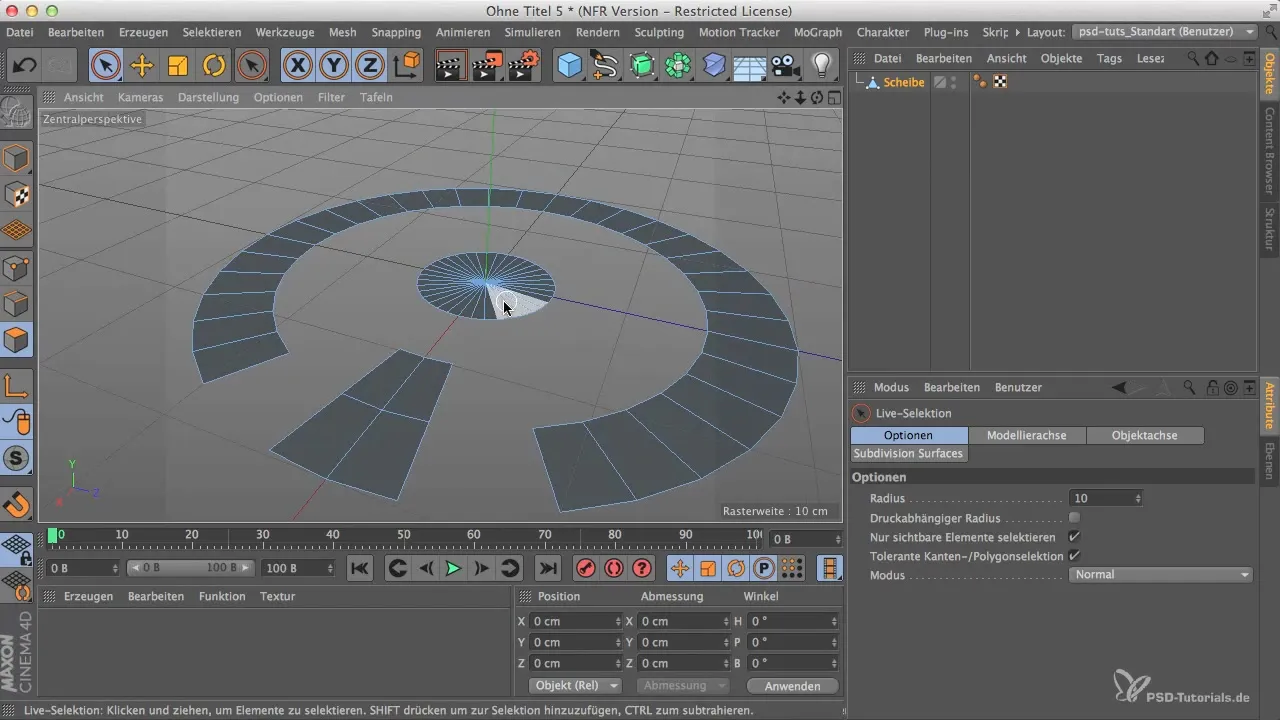
Baskın yapı için süreci tekrarlayabilirsin. Bu yapının platformdan daha yüksek olduğundan emin ol, böylece ilginç bir görsel hiyerarşi oluşturursun.
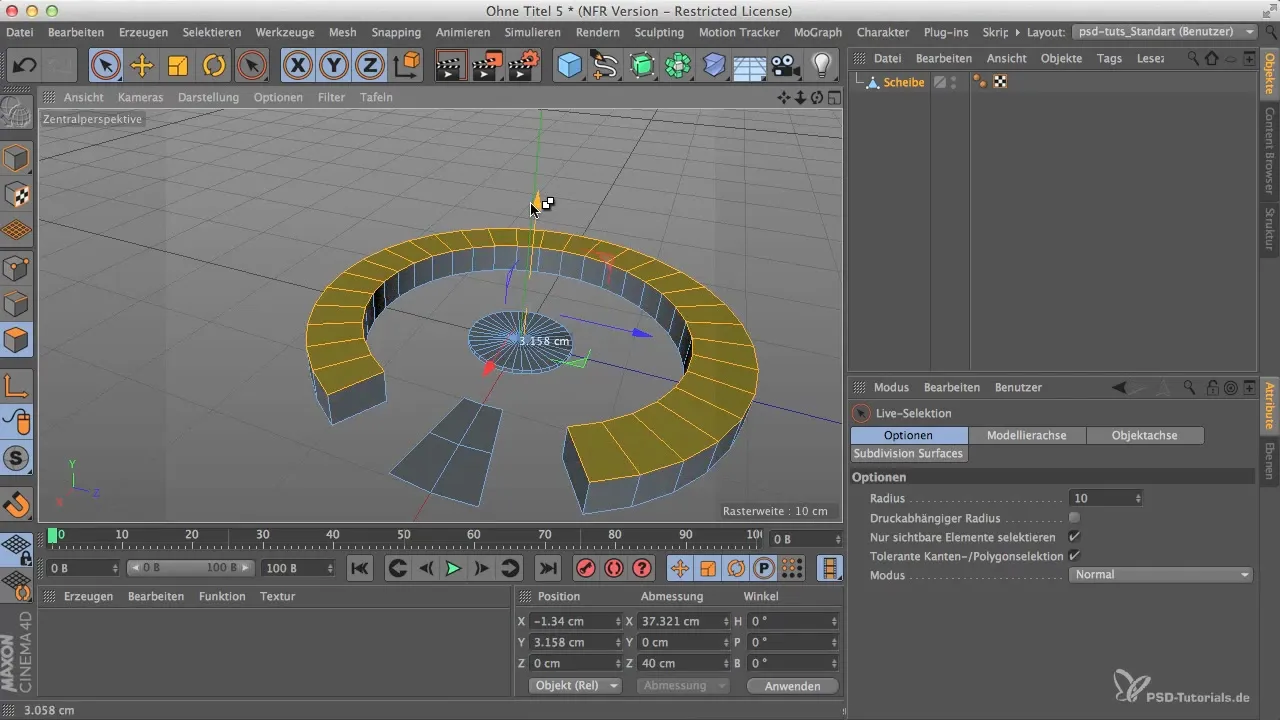
Dominant yapıyı yaklaşık 9 cm yükseğe ayarlamayı tercih ettim. Bu, inşaat mantığını daha fazla geliştirmek ve detaylandırmak için ideal bir temel oluşturdu.

Projenizi düzenli olarak kaydetmeyi unutma. Onu daha önce oluşturduğun bir klasöre "Yuvarlak Yapı" adıyla kaydet. Bu, işini iyi organize etmene yardımcı olur.
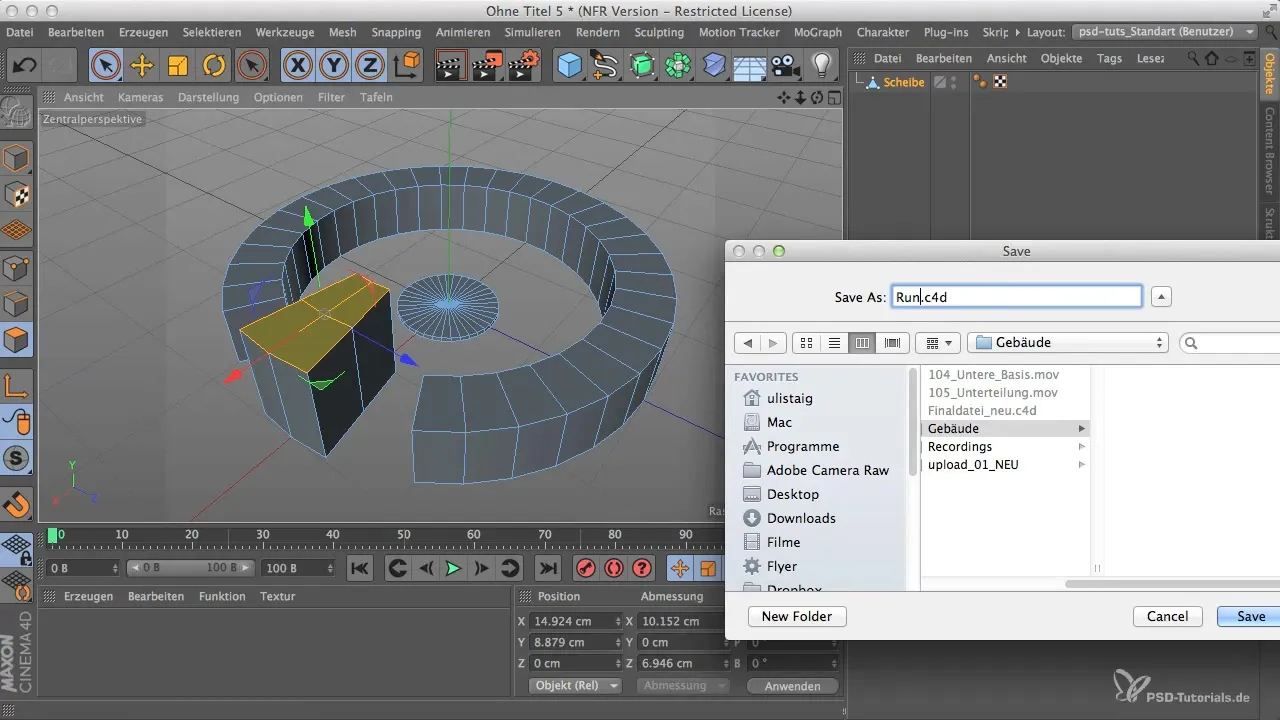
Dosyayı kapatmadan önce, temiz bir çalışma alanına sahip olmak için tüm nesneleri seçimini kaldır. Bu, projeni bir sonraki aşamasına hazırlamak için hazır olmanı sağlar.
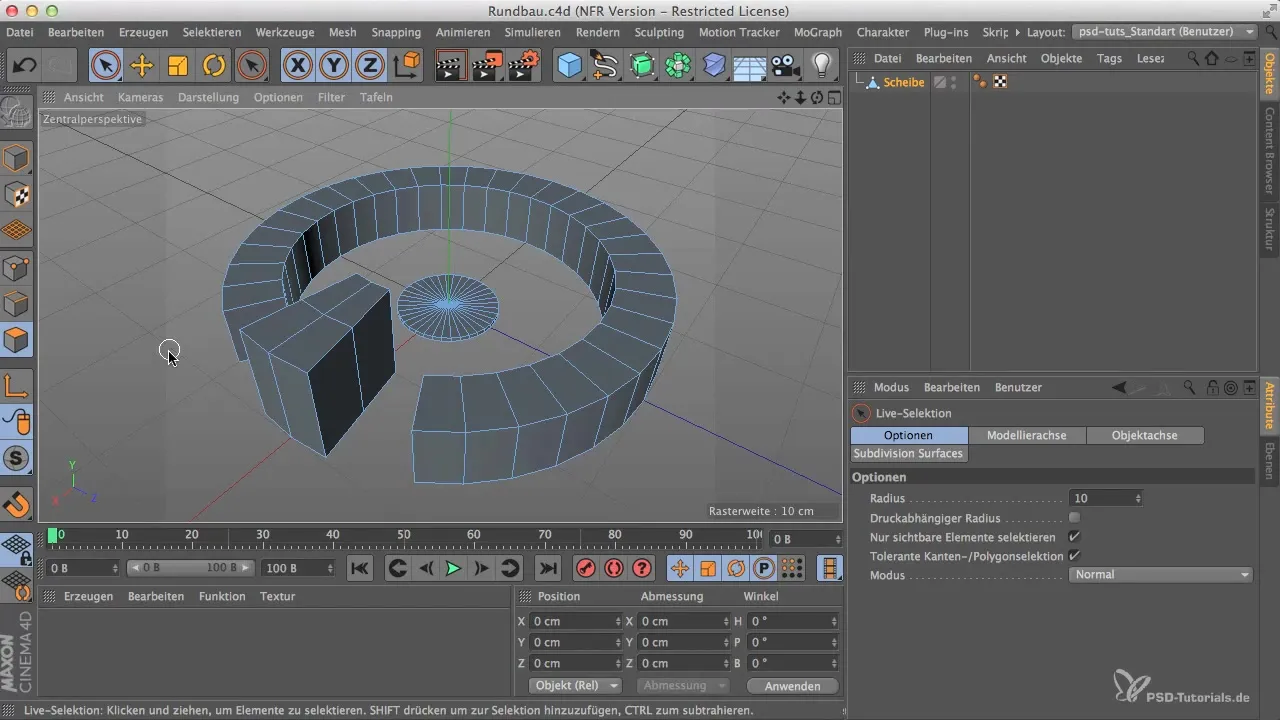
Özet
Bu kılavuzda, Cinema 4D'de nasıl bir yuvarlak yapı modelleyeceğini öğrendin. Uygun bir temel form oluşturulmasından ilk çıkarımlara ve işinin değerli bir şekilde kaydedilmesine kadar - tüm bu adımlar, yuvarlak yapı projenin düzenli ve yaratıcı bir şekilde tasarlanmasına katkıda bulunur.
Sıkça Sorulan Sorular
Cinema 4D'de işimi nasıl kaydederim?“Dosya” > “Kaydet” üzerinden çalışmanı kaydedebilirsin, böylece tüm değişikliklerin korunur.
Yapıların yüksekliği neden ölçekli değil?Fiziksel olarak render yapmadığımız için boyutlar önemli değil; tasarım fikirlerine göre boyutu ayarlayabilirsin.
Modelleme sırasında simetriyi nasıl sağlayabilirim?Diski x-eksenine hizalayarak, modelleme sürecinde simetriyi garanti edebilirsin.
Çıkarma işleminin avantajları nelerdir?Çıkarma, düz çokgenleri 3D alana çekmene ve modeline hacim ve yapı sağlamana olanak tanır.
Yalnızca istediğim çokgenleri düzenlediğimden nasıl emin olabilirim?Canlı seçim aracı kullanarak yalnızca istediğin alanları seçebilir ve diğer parçaları göz ardı edebilirsin.


